水晶报表完整教程:对比FineReport之用户入门
水晶报表CrystalReports培训教程(可编辑)
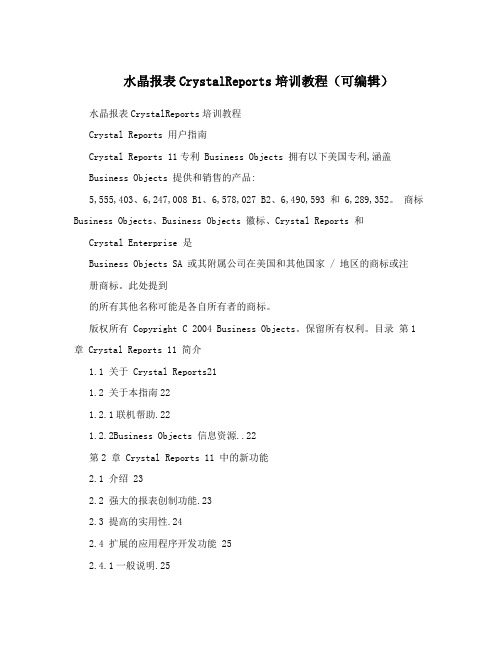
水晶报表CrystalReports培训教程(可编辑)水晶报表CrystalReports培训教程Crystal Reports 用户指南Crystal Reports 11专利 Business Objects 拥有以下美国专利,涵盖Business Objects 提供和销售的产品:5,555,403、6,247,008 B1、6,578,027 B2、6,490,593 和 6,289,352。
商标Business Objects、Business Objects 徽标、Crystal Reports 和Crystal Enterprise 是Business Objects SA 或其附属公司在美国和其他国家 / 地区的商标或注册商标。
此处提到的所有其他名称可能是各自所有者的商标。
版权所有 Copyright C 2004 Business Objects。
保留所有权利。
目录第1 章 Crystal Reports 11 简介1.1 关于 Crystal Reports211.2 关于本指南221.2.1联机帮助.221.2.2Business Objects 信息资源..22第2 章 Crystal Reports 11 中的新功能2.1 介绍 232.2 强大的报表创制功能.232.3 提高的实用性.242.4 扩展的应用程序开发功能 252.4.1一般说明.252.4.2报表应用程序服务器 RAS262.4.3报表设计器组件 RDC.272.4.4Crystal Reports .NET.27 2.5 与 BusinessObjects Enterprise 11 的集成.28 第3 章安装 Crystal Reports 113.1 安装 Crystal Reports 1130 3.2 安装要求303.3 在本地计算机上安装 Crystal Reports31 3.4 创建安装点并从网络服务器进行安装..32 3.4.1创建 Crystal Reports 的安装点.323.4.2从网络安装 Crystal Reports.33 34 Crystal Reports 用户指南3.5 自定义安装343.6 运行无提示安装..353.7 升级 Crystal Reports 组件37第4 章快速开始4.1 学习如何使用 Crystal Reports39 4.1.1示例数据 -- Xtreme.mdb39 4.2 报表创建向导.394.2.1标准404.2.2交叉表 404.2.3邮件标签. 40 4.2.4OLAP40 4.3 新用户快速入门..41 4.3.1开始之前.41 4.3.2创建报表. 42 4.3.3记录选定. 52 4.3.4分组及排序55 4.3.5完成报表. 58 4.4 高级用户快速开始59 第5 章报表设计概念 5.1 基本报表设计.64 5.2 决定报表内容.64 5.2.1说明目的. 64 5.2.2确定报表布局 65 5.2.3查找数据. 66 5.2.4操作数据. 67 5.2.5确定打印区域特性68 5.3 设计纸张原型.69 第6 章建立报表简介 6.1 报表创建选项.70 6.1.1报表创建向导 706.1.2另一个报表706.1.3新建报表. 70目录 5 6.2 选择数据源和数据库字段 71 6.2.1数据库专家716.2.2字段资源管理器. 73 6.3 关于报表设计环境74 6.3.1“设计”选项卡746.3.2“预览”选项卡776.3.36>HTML 预览选项卡 80 6.4 创建新报表 816.4.1选择数据源816.4.2添加表 826.4.3链接多个表826.4.4将数据放在报表上84 6.4.5格式化数据906.4.6记录选定. 906.4.7分组、排序和汇总数据. 90 6.4.8对汇总数据使用深化选项91 6.4.9使用缩放功能 926.4.10插入页眉和页脚. 92 6.4.11将标题页添加到报表中. 93 6.4.12将汇总信息添加到报表中936.5 浏览报表和处理多个报表 946.5.1报表资源管理器. 946.5.2工作台 966.5.3依赖项检查器 976.5.4打开和停靠资源管理器. 98 6.6 超出基本报表. 99第 7 章 BusinessObjects Enterprise 储备库 7.1 BusinessObjects Enterprise 储备库是什么?. 1007.1.1工作流程 1017.2 访问 BusinessObjects Enterprise 储备库. 1017.2.1工具栏1027.2.2Enterprise 项文件夹. 1036 Crystal Reports 用户指南7.3 在储备库中添加文件夹.1047.4 在储备库中添加项目1047.4.1添加文本对象或位图图像. 105 7.4.2添加自定义函数 1057.4.3添加命令 1067.5 在报表中使用储备库对象..106 7.5.1在报表中添加文本对象或位图图像106 7.5.2在报表中添加自定义函数. 107 7.5.3在报表中添加命令. 1077.5.4将值列表添加到参数中 1087.6 修改储备库中的对象1087.7 在报表中更新连接的储备库对象..109 7.8 从储备库中删除项目1097.9 在储备库中使用“撤销”命令.110 第8 章设计优化的 Web 报表8.1 概述..1118.2 通过 BusinessObjects Enterprise 缩放112 8.2.1BusinessObjects Enterprise 中日期函数的求值时间 1138.3 作出正确的设计选择1148.3.1使用更快的报表格式1148.3.2在实时数据和已保存数据之间选择115 8.3.3设计汇总报表1168.3.4慎用子报表. 1178.3.5有效地使用其他设计元素. 118 8.3.6设计报表以昀大程度地利用数据共享 118 8.4 优化您的制表环境..1198.4.1选择昀快的数据库和连接. 119 8.4.2使用表索引. 1198.4.3改进表链接选择 1208.4.4使用线程安全数据库驱动程序 121 8.4.5使用存储过程进行更快的处理121目录 7 8.5 使用增强的记录选定公式1228.5.1下推记录选定 - 示例 1228.5.2记录选定性能提示. 1238.5.3编写高效记录选定公式的策略 124 8.5.4将参数字段合并到记录选定公式中125 8.5.5适时使用 SQL 表达式. 127 8.6 改进分组、排序和总计. 128 8.6.1在服务器上执行分组1288.6.2在服务器上分组的好处 - 示例. 128 8.6.3将 SQL 表达式用于分组、排序和总计129 8.6.4将 SQL 表达式用于 Case 逻辑130 8.6.5在可能的位置插入汇总和运行总计字段. 130 第 9 章记录选定9.1 选择记录. 1319.1.1使用“选择专家”. 1329.1.2使用公式 1339.1.3“选择专家”和“公式编辑器”的相互作用 1349.2 使用公式模板 1359.2.1记录选定公式模板. 1359.3 将记录选定下推到数据库服务器137 9.4 记录选定公式疑难解答. 137 9.4.1修正未生成数据的选定 139第 10 章排序、分组及总计10.1数据排序. 14110.1.1理解排序选项14110.1.2单一或多个字段排序14210.2将数据分组14410.2.1创建自定义组14510.2.2有条件地对组进行排序 146 10.2.3将组内记录排序 14710.2.4组选定1488 Crystal Reports 用户指南 10.2.5按间隔将数据分组15110.2.6根据公司名称的第一个字母分组 153 10.2.7分层次对数据分组 15410.2.8编辑组. 15910.3汇总分组的数据.16010.3.1根据汇总值对组排序. 161 10.3.2选择昀前或昀后 N 个组或百分比161 10.3.3有条件地选择处在昀前或昀后的组或百分比16310.4小计..16410.4.1数据小计16410.4.2扩展价格并小计扩展. 165 10.5百分比16610.5.1计算百分比 16610.6组页眉16710.6.1创建组页眉 167 10.6.2取消组页眉 171 10.6.3深化组页眉 171 第11章运行总计11.1了解运行总计17211.1.1运行总计如何工作 172 11.2创建运行总计17311.2.1在列表中创建运行总计173 11.2.2为组创建运行总计 174 11.2.3创建条件运行总计 175 11.2.4在一对多链接关系中创建运行总计. 17611.3使用公式创建运行总计.178 第12章多节报表12.1关于节18012.2使用节18012.2.1插入节. 180目录 9 12.2.2删除节18112.2.3移动节18112.2.4合并两个相关节 182 12.3拆分并调整节大小183 12.3.1拆分节18312.3.2调整节大小. 18312.4在报表中使用多个节 184 12.4.1防止可变长度的对象相互覆盖 18512.4.2当字段为空时消除空白行. 185 12.4.3有条件地添加空白行186 12.5套用信函. 18712.5.1使用文本对象18712.5.2使用文本对象创建套用信函189 12.5.3在套用信函内打印条件消息193 第 13 章格式化13.1格式化概念19513.2使用模板. 19513.2.1应用模板 19513.2.2删除应用的模板 19613.2.3重新应用上次选定的模板. 197 13.2.4使用“模板字段对象” 197 13.3使用报表设计环境19813.3.1设计解决方案19813.3.2节特性19913.3.3使对象延伸到后续节199 13.3.4预先打印好的窗体. 201 13.3.5多列. 20113.3.6隐藏报表节. 20213.3.7隐藏报表对象20213.3.8放置基于文本的对象204 13.3.9放置多行、基于文本的对象20613.3.10从文件导入基于文本的对象. 20710 Crystal Reports 用户指南13.3.11基于文本的对象间的间距207 13.3.12溢出字段表示法. 212 13.3.13选择多个对象 21313.3.14自由格式位置 21313.3.15垂直位置. 21513.3.16插入字符间距和行间距. 216 13.3.17设置小数字体大小21613.3.18TrueType 字体21713.3.19页边距 21713.3.20默认打印机21813.3.21打印机驱动程序. 219 13.4格式化属性..22013.5使用绝对格式化.22013.5.1向字段添加边框、颜色和阴影220 13.5.2将报表、节、区域或对象设置为只读221 13.5.3锁定对象的大小和位置222 13.5.4更改默认字段格式 222 13.5.5添加和编辑行. 22413.5.6添加和编辑框. 224 13.5.7向报表添加形状225 13.5.8使用常规计帐格式 226 13.5.9在横排页面上重复报表对象. 227 13.5.10在行间使用空白区域228 13.6使用条件格式化.229 13.6.1条件开或关属性230 13.6.2条件特性属性. 230 13.6.3有条件地更改字体 232 13.6.4有条件地更改 X 位置 232 13.6.5在第一页之后创建页脚233 13.6.6使用“突出显示专家”234 13.6.7撤消 /恢复活动237 13.7使用格式刷..237目录 11 第 14 章图表14.1绘制图表概念 23914.1.1绘制图表概述23914.1.2图表布局 24014.1.3图表类型 24014.1.4在哪里放置图表 243 14.1.5使用图表深化24314.1.6使用图例深化24314.2创建图表. 24414.2.1在详细资料或公式字段上绘制图表 (高级布局)244 14.2.2在汇总或小计字段上绘制图表 (分组布局) 246 14.2.3在交叉表汇总上绘制图表 (交叉表布局)247 14.2.4在 OLAP 多维数据集上绘制图表 (OLAP 布局) 248 14.3使用图表. 24914.3.1使用“图表专家”编辑图表. 24914.3.2使用“图表选项”菜单项编辑图表. 249 14.3.3使用其他菜单项编辑图表. 25014.3.4在条形图和折线图中使用缩放功能251 14.3.5自动排列图表25114.3.6设置统计图格式 25214.3.7在图表上使用延伸功能 253第 15 章地图功能15.1地图功能的概念. 25415.1.1地图功能概述25415.1.2地图布局 25415.1.3地图类型 25515.1.4地图放置在何处 25715.1.5使用地图深化25715.2创建地图. 25815.2.1基于详细资料字段制作地图(“高级”布局). 25815.2.2基于组字段制作地图(“组”布局) 260 15.2.3基于交叉表汇总制作地图(“交叉表”布局). 26115.2.4基于 OLAP 多维数据集制作地图 (OLAP 布局) 26312 CrystalReports 用户指南15.3使用地图.26415.3.1使用“地图专家”编辑地图. 264 15.3.2更改地图标题. 26415.3.3更改地图类型. 26515.3.4更改地图层 26515.3.5解决数据不匹配26615.3.6更改地理地图. 26715.3.7放大和缩小地图26715.3.8平移地图26815.3.9地图居中26815.3.10隐藏和显示“地图导航器” 268 15.3.11设置地图格式 26915.3.12对地图使用延伸功能 269 第16章 OLE16.1OLE 概述.27016.1.1OLE 术语27016.1.2OLE 对象的类型27116.1.3常规 OLE 注意事项27116.2将 OLE 对象插入报表..272 16.3OLE 对象在报表中如何表示273 16.4编辑报表中的 OLE 对象273 16.4.1现场编辑27316.4.2动态 OLE 菜单命令27316.4.3OLE 和“插入图片”命令 274 16.5处理静态 OLE 对象.27416.6处理嵌入和链接的对象.276 16.6.1嵌入对象27616.6.2链接对象277第17章交叉表对象17.1什么是交叉表对象?279目录 13 17.2交叉表示例28017.2.1订单数据的报表 - 未排序 /未分组. 280 17.2.2订单数据的报表 - 按地区分组281 17.2.3订单数据的报表 - 按产品分组281 17.2.4订单数据的报表 - 按地区和产品分组282 17.2.5交叉表对象中的订单数据. 283 17.3创建交叉表报表. 28417.4使用交叉表29017.4.1以百分比显示值 29017.4.2缩写大的汇总字段. 29117.4.3自定义行 /列标签. 291 17.4.4在交叉表中使用运行总计. 29217.4.5打印跨越多页的“交叉表”293 17.5设置交叉表格式. 29317.5.1更改交叉表单元格的宽度、高度和对齐方式 29417.5.2设置整行 /整列的背景颜色的格式294 17.5.3设置个别字段的格式294 17.5.4一次设置若干字段的格式. 295 17.5.5取消“交叉表”数据. 29517.5.6水平显示汇总字段. 296 第 18 章构建查询18.1连接到 Universe 297 18.2为查询定义数据选定区域297 18.2.1快速引用对象29818.3编辑现有查询 29918.4查看查询后面的 SQL 300 18.5查询筛选器和提示30018.5.1创建查询筛选器 30018.5.2构建提示 30118.5.3合并查询筛选器和提示 302 18.5.4创建高级查询筛选器303 18.5.5命名高级筛选器 30514 Crystal Reports 用户指南18.5.6合并高级查询筛选器. 306 18.5.7使用“和”或“或”合并查询筛选器. 30818.5.8编辑和删除查询筛选器308 18.5.9查询筛选器运算符的快速参考309 第19章创建和更新 OLAP 报表19.1用创建 OLAP 报表 Crystal Reports.31119.1.1OLAP 网格对象 31119.2创建 OLAP 报表.31219.2.1指定数据源 31219.2.2定义网格结构. 31219.2.3设置切片维度并指定网格数目314 19.2.4应用预定义样式31519.2.5插入图表31619.3更新 OLAP 报表.31619.4格式化 OLAP 网格中的数据317 19.4.1更改维度的背景颜色. 31819.4.2创建维度的别名31919.4.3格式化网格线. 31919.4.4标注维度31919.5更改 OLAP 数据的视图.320 19.6对 OLAP 网格数据进行排序和筛选321 19.6.1对 OLAP 网格中的数据进行排序 32219.6.2对 OLAP 网格中的数据进行筛选 32319.7向 OLAP 网格添加计算.324 第20章打印、导出和查看报表 20.1分发报表.32520.1.1打印报表32520.1.2传真报表32520.1.3导出报表32620.1.4使用 Web 文件夹. 334 20.1.5使用 Enterprise 文件夹 335目录 1520.2查看报表. 33720.2.1什么是报表部件?. 338 20.2.2什么是导航?33820.2.3“报表部件深化”选项341 20.2.4“其他报表对象”选项 343 20.2.5查看器中显示的超级链接. 347 20.3使用智能标记 349第 21 章报表警报21.1关于报表警报 35121.2使用报表警报 35121.2.1创建报表警报35121.2.2编辑报表警报35321.2.3删除报表警报35321.2.4查看报表警报35421.2.5在公式中引用报表警报 355 第 22 章使用公式22.1公式概述. 35622.1.1公式的典型用途 356 22.2公式组件和语法. 357 22.2.1公式组件 35722.2.2公式语法 35822.3公式中的用户函数库 359 22.4指定公式. 36022.4.1使用公式工作室361 22.4.2使用公式编辑器 362 22.5创建与修改公式. 363 22.5.1创建公式并将其插入到报表中 363 22.5.2在“公式专家”中创建公式. 364 22.5.3编辑公式 36522.5.4搜索和替换文本 366 22.5.5从联机帮助复制公式366 22.5.6将公式从一个报表复制到另一个报表 36716 Crystal Reports 用户指南22.6删除公式.36822.6.1从报表删除工作公式. 36822.6.2删除公式规范. 36822.7调试公式.36922.7.1调试求值时间错误 369 22.7.2调试教程369第23章参数字段和提示23.1参数和提示概述.37423.1.1参数字段注意事项 374 23.1.2提示考虑因素. 37523.2了解动态提示37523.3了解值列表..37823.3.1值列表类型 37823.3.2确定要使用的值列表类型 380 23.3.3值列表和提示组的对比381 23.4创建带有静态提示的参数..381 23.5创建带有动态提示的参数..384 23.6创建带级联值列表的参数..386 23.7使用值列表..38823.7.1在报表中共享公共值列表 388 23.7.2使用不同的值字段和说明字段389 23.7.3将命令对象用作值列表的数据源 390 23.7.4空值处理39023.8有关提示的昀佳做法39123.8.1不受控报表 39123.8.2受控报表39123.8.3将不受控报表转换为受控报表392 23.8.4部署带有动态提示的受控报表392 23.9删除参数字段39323.10响应参数字段提示.39423.10.1第一次预览报表. 39423.10.2刷新报表数据 394目录 1723.11高级参数功能39523.11.1创建具有多个提示值的参数. 395 23.11.2使用参数字段应用条件格式设置 396 23.11.3使用参数字段创建报表标题. 396 23.11.4指定单个值或范围值. 397 23.11.5将参数包含在公式中. 398 23.11.6使用参数字段定义排序顺序. 399 23.11.7使用编辑掩码定义输入类型和格式. 400 第 24 章子报表24.1什么是子报表?. 40124.1.1未链接的子报表与链接的子报表. 401 24.1.2子报表链接如何工作40224.1.3数据库链接与一对多情况下的子报表 403 24.2插入子报表40324.2.1预览子报表. 40424.2.2将子报表另存为主报表 405 24.2.3更新子报表. 40524.3将子报表链接到主报表内的数据406 24.3.1在不修改选定公式的情况下将子报表链接到主报表 40724.4通过使用子报表组合不相关的报表 407 24.4.1组合两个或更多不相关的报表 408 24.5对无法链接的数据使用子报表. 408 24.5.1与公式字段进行相互链接. 409 24.5.2链接没有索引的表. 40924.6创建按需要显示子报表. 410 24.6.1向按需要显示子报表中添加标题. 410 24.7在单个报表中显示相同数据的不同视图411 第 25 章了解数据库25.1数据库概述41225.1.1关系数据库基础知识41225.1.2别名. 41318 Crystal Reports 用户指南 25.1.3定位文件41425.1.4索引表. 41525.2链接表41725.2.1链接自和链接到41825.2.2链接关系41825.2.3一对多链接中的性能考虑 418 25.2.4数据文件考虑. 42125.2.5SQL 数据库考虑42225.2.6对所有报表的性能考虑42325.2.7“数据库专家”的“链接”选项卡. 425 25.2.8链接索引表 42525.2.9链接处理顺序. 42625.2.10链接选项. 42625.3使用 SQL 和 SQL 数据库..436 25.3.1什么是 SQL?. 43625.3.2SQL DBMS..439 25.3.3Crystal Reports 如何使用 SQL?. 44025.3.4SQL 语言44025.4服务器端处理44225.4.1服务器端分组如何影响 SQL 查询444 25.5映射数据库字段.44525.5.1关于映射字段对话框. 445 25.5.2重新映射进程. 44625.5.3重新映射已更改的数据库字段447 25.6已保存数据的索引..44825.6.1报表索引如何工作 44825.6.2使用“已保存数据的索引”的考虑因素 44925.6.3选择正确的字段进行索引 449 25.7Crystal Reports 中的 Unicode 支持450 25.8有关更多信息450目录 19附录 A 报表处理模型A.1 概述451A.1.1什么是“传递”?. 451A.1.2第 1 次预传递. 451A.1.3第 1 次传递 451A.1.4第 2 次预传递. 452A.1.5第 2 次传递 452A.1.6第 3 次传递 452A.1.7多次传递建立报表流程图. 453 附录 B Crystal Reports 错误消息B.1 Drive:\filename.extension454B.2 Drive:\test.rpt 454 B.3 加载数据库连接器失败. 455B.4 未能打开该连接。
水晶报表使用经验(不断扩充中) [6页]
![水晶报表使用经验(不断扩充中) [6页]](https://img.taocdn.com/s3/m/3f5833ef90c69ec3d4bb75d5.png)
水晶报表使用经验(不断扩充中)一:水晶报表获取数据库字段前一段的课程中我讲了关于如何获取报表的数据库字段,当时讲的方法是使用OLE DB建立新的数据链接,通过SQL语句来获取要在报表中绑定的数据库字段的,从而避免了使用强类型数据集,实际上这是使用了PULL模式,在实际应用上它会两次链接到数据库,会造成性能损失。
下面我介绍一下使用“仅字段定义”方法来获取数据库字段:1. 1:建立新报表。
2:在“数据库专家”中选择“创建新连接”中的“仅字段定义”。
如下图:在弹出的窗体中选择“创建文件”,如下图:在弹出的“数据库定义工具”中输入字段名称、选择字段类型即可编辑所需要的字段了,(如下图)。
创建完字段后关闭窗体,弹出窗体,选择“保存”会生成ttx类型的文件,(如下图),此文件无须放到项目中,删掉也无所谓,亦可以保留以待日后更改。
以上是通过“仅定义字段”方法来获取绑定字段的方法。
通过这种方法来获取字段更快捷灵活,且不会占用数据库资源,而且也不用使用强类型数据集。
二:样式表的应用。
初始状态:一个web页,一个CrystalReportViewer控件,使用CrystalReportViewer控件加载rpt文件。
实现方法有两种:1:在web页的Html 编码内进行样式表的引用,然后在rpt文件中的要进行设置的对象的CssClass属性写入样式名称即可。
2:在CrystalReportViewer控件的CssFileName属性中写入样式表文件的相对路径,然后再在rpt文件中在设置即可。
三:含有子报表的报表的显示问题。
初始:使用“仅字段定义”方法定义了两个表,一个用在主报表上,一个用在子报表上。
设计完报表后,示例代码如下:RPT.PingShenForLiGang rpt = new CRForCA.RPT.PingShenForLiGang();System.Data.DataSet ds = BuildDS();rpt.SetDataSource(ds);this.CrystalReportViewer1.ReportSource = rpt;这样做在运行时会弹出窗体要什么验证的,所以需要对子报表的数据进行绑定,那么,如何解决呢?引用命名空间:using CrystalDecisions.CrystalReports.Engine;以上代码改为:RPT.PingShenForLiGang rpt = new CRForCA.RPT.PingShenForLiGang();System.Data.DataSet ds = BuildDS();//获取子报表SubreportObject oSubreport1 =(SubreportObject)rpt.DetailSection3.ReportObjects["Subreport5"];ReportDocument oSub1 = oSubreport1.OpenSubreport("mytest");//绑定子报表oSub1.SetDataSource(ds);//绑定主报表rpt.SetDataSource(ds);this.CrystalReportViewer1.ReportSource = rpt;需要对子报表在进行数据绑定,这样就会解决这个问题了。
《水晶报表制作》PPT课件
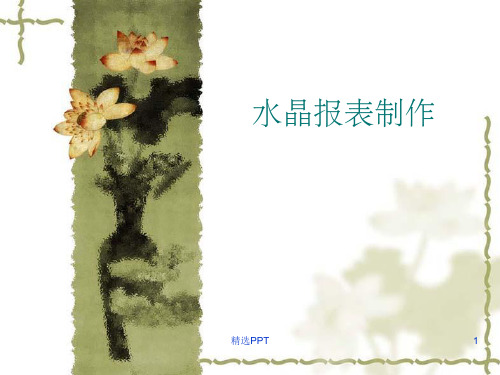
❖ 水平紧密:指定边框是否紧紧包 围在报表上有关对象的内容周围;
❖ 下落式阴影:指定在对象的右下 边是否画出下落式阴影;
❖ 边框颜色:指定边框和下落式阴 影的颜色;
❖ 背景颜色:指定要显示的背景颜 色;
精选PPT
22
格式化编辑器-边框(编程项)
精选PPT
3
数据来源模式-拉模式
❖ 拉(Pull)模式
由水晶报表根据连接字 符串从指定数据库获取 数据。水晶报表控件自 动提供数据。
通常创建或使用现有连 接,选取表、存储过程、 查询语句等作为数据源。
可以直接建立SQL表达 式字段。
精选PPT
4
登录属性设置
TableLogOnInfo tableLogOnInfo = new TableLogOnInfo(); tableLogOnInfo.ConnectionInfo.ServerName
条记录 ReportTitle:报表标题
精选PPT
14
未绑定字段
❖ 可由用户自定义针对逐 行计算的公式
精选PPT
15
操作分组
精选PPT
16
向下钻取
❖ 向下钻取:指通过组记 录进入详细资料的能力。
❖ 通过设置“隐藏(可向 下钻取)”选项,默认 情况下不显示详细资料, 只有双击组记录才进入 详细资料。
❖ 文件:链接到客户端指定文件;如: C:\Windows\Notepad.exe
❖ 当前电子邮件字段值:创建一个链接 到带有下划线的对象的网站或电子邮 件;
❖ 其它报表对象:链接相同或不同报表 中对象的超级链接的定义;
❖ Internet上的网站:用一个URL指定 一个外部网站,可以使用引用报表公 式;如: "/search? q="+{Hr_}
水晶报表入门教程:对比FineReport之报表参数
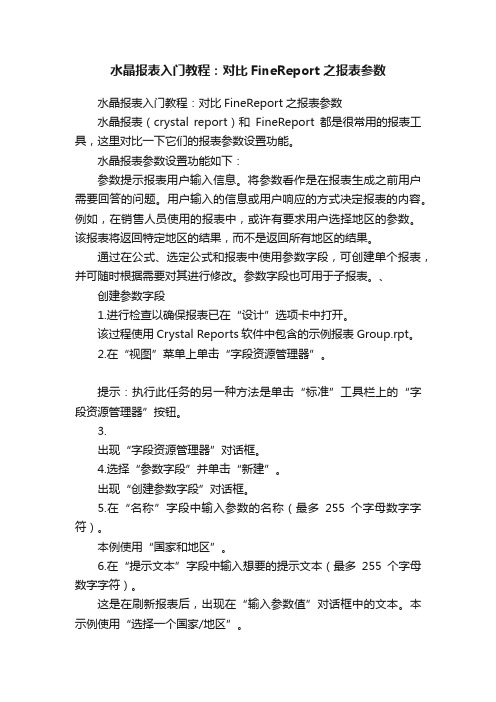
水晶报表入门教程:对比FineReport之报表参数水晶报表入门教程:对比FineReport之报表参数水晶报表(crystal report)和FineReport都是很常用的报表工具,这里对比一下它们的报表参数设置功能。
水晶报表参数设置功能如下:参数提示报表用户输入信息。
将参数看作是在报表生成之前用户需要回答的问题。
用户输入的信息或用户响应的方式决定报表的内容。
例如,在销售人员使用的报表中,或许有要求用户选择地区的参数。
该报表将返回特定地区的结果,而不是返回所有地区的结果。
通过在公式、选定公式和报表中使用参数字段,可创建单个报表,并可随时根据需要对其进行修改。
参数字段也可用于子报表。
、创建参数字段1.进行检查以确保报表已在“设计”选项卡中打开。
该过程使用Crystal Reports软件中包含的示例报表Group.rpt。
2.在“视图”菜单上单击“字段资源管理器”。
提示:执行此任务的另一种方法是单击“标准”工具栏上的“字段资源管理器”按钮。
3.出现“字段资源管理器”对话框。
4.选择“参数字段”并单击“新建”。
出现“创建参数字段”对话框。
5.在“名称”字段中输入参数的名称(最多255个字母数字字符)。
本例使用“国家和地区”。
6.在“提示文本”字段中输入想要的提示文本(最多255个字母数字字符)。
这是在刷新报表后,出现在“输入参数值”对话框中的文本。
本示例使用“选择一个国家/地区”。
7.从列表中选择适当的“值类型”。
本示例使用“字符串”。
使用参数字段时,需要注意下列事项:参数字段支持下列数据类型:布尔值:要求回答是/否或true/false。
示例:在摘要中包括计划预算数吗?货币:要求一个美元金额。
示例:显示购买金额超过XXXXX的客户。
日期:要求采用日期格式回答。
示例:输入季度的开始和结束日期。
日期时间:要求日期和时间。
示例:显示07/04/19991:00pm-2:00pm之间的统计。
数字:要求一个数值。
水晶报表的基本操作
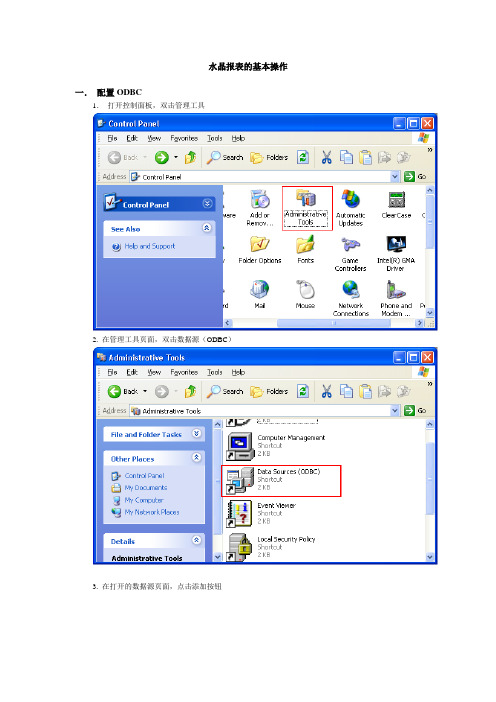
水晶报表的基本操作一.配置ODBC1.打开控制面板,双击管理工具2. 在管理工具页面,双击数据源(ODBC)3. 在打开的数据源页面,点击添加按钮4. 会出现如下页面,找到相应的数据库类型,双击打开。
5. 以oracle 10g 为例,出现如下页面。
以图示步骤,先填写DB信息,完成后点击Test,测试是否连通。
连通后,点击OK6. 点击Finsh完成配置。
二.修改水晶报表模板文件1.为模板文件添加数据源1)双击打开模板文件,在Field Explorer窗口右击Data Field,选择Database Expert,打开如下窗口。
2)点击ODBC,会打开如下窗口。
3)选择已经配置的数据源,点击Finsh。
2.修改模板文件的数据源1)双击打开模板文件,在Field Explorer窗口右击Data Field,选择Set Datasource Location,打开如下窗口2)在Replace with对话框中选择新的数据源,点击update。
会弹出如下窗口3)填写一个Job_id(如果不知道,要随便填一数字),点击OK。
3.在模板文件中添加数据行1)在Design窗口最左侧的数据行的title上右击,选择Insert Section Below会在当前section下插入一行section。
2)在新加入的行中右击,选择Insert Text Object将插入一个文本对象。
在此Section的空白处点击,即可插入。
3)此时可从Field Explorer窗口中拖拽字段放入Text Object注意:添加的Section行是不会产生横线的,如果需要,选择划线工具,画出一条横线。
4.修改模板文件中的字段显示格式1)在数据字段上右击,点击Format Field,可在出现的对话框中,去控制格式。
如果需要变更显示内容,可点击common选项卡。
在Display String一行中点击后方的按钮,可在出现的对话框中用VB脚本控制显示。
水晶报表基础知识及应用(ppt 15页)

14.1.4 水晶报表对象模型(续)
2. ReportDocument对象模型 ReportDocument 对 象 模 型 比 CrystalReportViewer
【例14-2】设计一个水晶报表,显示第8章 介绍的MyDatabase.mdf数据库中的学生情 况,要求报表每页显示一个学生的信息, 包括基本情况、家庭成员等。并能够在程 序中指定查询条件。
1、只要有坚强的意志力,就自然而然地会有能耐、机灵和知识。2、你们应该培养对自己,对自己的力量的信心,百这种信心是靠克服障碍,培养意志和锻炼意志而获得的。 3、坚强的信念能赢得强者的心,并使他们变得更坚强。4、天行健,君子以自强不息。5、有百折不挠的信念的所支持的人的意志,比那些似乎是无敌的物质力量有更强大 的威力。6、永远没有人力可以击退一个坚决强毅的希望。7、意大利有一句谚语:对一个歌手的要求,首先是嗓子、嗓子和嗓子……我现在按照这一公式拙劣地摹仿为:对 一个要成为不负于高尔基所声称的那种“人”的要求,首先是意志、意志和意志。8、执着追求并从中得到最大快乐的人,才是成功者。9、三军可夺帅也,匹夫不可夺志也。 10、发现者,尤其是一个初出茅庐的年轻发现者,需要勇气才能无视他人的冷漠和怀疑,才能坚持自己发现的意志,并把研究继续下去。11、我的本质不是我的意志的结果, 相反,我的意志是我的本质的结果,因为我先有存在,后有意志,存在可以没有意志,但是没有存在就没有意志。12、公共的利益,人类的福利,可以使可憎的工作变为可 贵,只有开明人士才能知道克服困难所需要的热忱。13、立志用功如种树然,方其根芽,犹未有干;及其有干,尚未有枝;枝而后叶,叶而后花。14、意志的出现不是对愿 望的否定,而是把愿望合并和提升到一个更高的意识水平上。15、无论是美女的歌声,还是鬓狗的狂吠,无论是鳄鱼的眼泪,还是恶狼的嚎叫,都不会使我动摇。16、即使 遇到了不幸的灾难,已经开始了的事情决不放弃。17、最可怕的敌人,就是没有坚强的信念。18、既然我已经踏上这条道路,那么,任何东西都不应妨碍我沿着这条路走下 去。19、意志若是屈从,不论程度如何,它都帮助了暴力。20、有了坚定的意志,就等于给双脚添了一对翅膀。21、意志坚强,就会战胜恶运。22、只有刚强的人,才有神 圣的意志,凡是战斗的人,才能取得胜利。23、卓越的人的一大优点是:在不利和艰难的遭遇里百折不挠。24、疼痛的强度,同自然赋于人类的意志和刚度成正比。25、能 够岿然不动,坚持正见,度过难关的人是不多的。26、钢是在烈火和急剧冷却里锻炼出来的,所以才能坚硬和什么也不怕。我们的一代也是这样的在斗争中和可怕的考验中 锻炼出来的,学习了不在生活面前屈服。27、只要持续地努力,不懈地奋斗,就没有征服不了的东西。28、立志不坚,终不济事。29、功崇惟志,业广惟勤。30、一个崇高 的目标,只要不渝地追求,就会居为壮举;在它纯洁的目光里,一切美德必将胜利。31、书不记,熟读可记;义不精,细思可精;惟有志不立,直是无着力处。32、您得相 信,有志者事竟成。古人告诫说:“天国是努力进入的”。只有当勉为其难地一步步向它走去的时候,才必须勉为其难地一步步走下去,才必须勉为其难地去达到它。33、 告诉你使我达到目标的奥秘吧,我唯一的力量就是我的坚持精神。34、成大事不在于力量的大小,而在于能坚持多久。35、一个人所能做的就是做出好榜样,要有勇气在风 言风语的社会中坚定地高举伦理的信念。36、即使在把眼睛盯着大地的时候,那超群的目光仍然保持着凝视太阳的能力。37、你既然期望辉煌伟大的一生,那么就应该从今 天起,以毫不动摇的决心和坚定不移的信念,凭自己的智慧和毅力,去创造你和人类的快乐。38、一个有决心的人,将会找到他的道路。39、在希望与失望的决斗中,如果 你用勇气与坚决的双手紧握着,胜利必属于希望。40、富贵不能淫,贫贱不能移,威武不能屈。41、生活的道路一旦选定,就要勇敢地走到底,决不回头。42、生命里最重 要的事情是要有个远大的目标,并借助才能与坚持来完成它。43、事业常成于坚忍,毁于急躁。我在沙漠中曾亲眼看见,匆忙的旅人落在从容的后边;疾驰��
水晶报表初级教程:对比FineReport之参数默认值

水晶报表初级教程:对比FineReport之参数默认值水晶报表初级教程:对比FineReport之参数默认值水晶报表(crystal report)和FineReport都是很常用的报表工具,这里对比一下它们的参数默认值功能。
水晶报表默认值参数设置方式:使用“设置默认值”对话框可以指定希望与参数字段一起出现的默认提示。
当单击“创建参数字段”对话框或“编辑参数字段”对话框中的“设置默认值”按钮时,出现该对话框。
注意:与定义默认值相关的选项(本节中的前九项)对于值类型为“布尔值”的参数是不可用的。
标注出了其他不可用的选项。
浏览表使用该列表选取一个表,浏览该表以查找要用来更改参数字段的“默认值”的字段/值。
浏览字段使用该列表选取一个字段,浏览该字段以查找要用来更改参数字段的“默认值”的值。
选择或输入要添加的值使用“选择或输入要添加的值”框将值输入“默认值”列表中。
可以在“选择或输入要添加的值”框中键入新值,然后按“添加”按钮(>),或者从“选择或输入要添加的值”列表(该列表将放置在“选择或输入要添加的值”框中)中选择一个值,然后按“添加”按钮(>)。
添加(>)使用“添加”按钮将值从“选择或输入要添加的值”框中移至“默认值”列表中。
全部添加(>>)使用“全部添加”按钮将“选择或输入要添加的值”列表中的所有值都移至“默认值”列表中。
删除(<)使用“删除”按钮从“默认值”列表中删除某个值。
全部删除(<<)使用“全部删除”按钮删除“默认值”列表中的所有值。
顺序箭头按钮使用“顺序箭头”按钮将某个值在“默认值”列表中上移或下移。
例如,您为新雇员Zoe创建了一个值,并且希望值Zoe作为正在创建的参数字段的默认值出现。
可在“默认值”列表中选定值Zoe,并一直单击该值直到它位于列表的顶端,例如,位于值Alex的前面。
默认值使用该列表为正在创建的参数字段创建一列默认值。
为“默认值”列表选择的项目可能代表在“浏览表”列表和“浏览字段”列表中所选项目的子集。
c#水晶报表入门教程:对比FineReport之用户入门

c#水晶报表入门教程:对比FineReport之用户入门水晶报表(crystal report)和FineReport都是很常用的报表工具,这里对比一下它们的用户入门功能。
水晶报表用户入门如下:新用户快速入门下面的教程帮助您在创建第一张报表时即树立信心。
请使用本联机帮助的“目录”选项卡在教程中进行浏览。
在本教程中,当创建“客户列表”报表时,会获得有关该程序的介绍。
“客户列表”是最基本的商务报表,一般含有诸如客户名称、城市、地区和联系人姓名之类的信息。
现在开始学习基本概念:选择数据库,在报表中放置一些字段,然后选择要包含的特定记录。
接下来学习如何:插入和移动数据库字段。
添加标题并设置格式。
在“预览”选项卡中显示报表,以便可以精细调整报表。
使用“选择专家”以确保在报表中只包含所需的数据。
移动对象。
数据分组及排序。
插入图片。
打印报表。
开始之前本教程假设您已经熟悉了Microsoft Windows,并使用Windows环境中常见的惯用术语和过程。
如果您还不熟悉Windows,请参考Microsoft Windows文档,以获得进一步的解释。
程序中所有报表节的默认字体都设置为宋体、10磅。
如果更改了默认字体,或者打印机不支持这种字体,那么字段大小、字段间距和屏幕显示看上去将和教程中的不一样。
本教程是在Microsoft Windows2000平台上设计的。
如果使用不同的平台,则屏幕显示可能略有不同。
如果您还不熟悉Crystal Reports环境,请查看格式化,其中介绍了如何使用网格、自由格式位置、使用准线及格式设置活动。
创建报表1.单击“标准”工具栏上的“新建”。
Crystal Reports库出现。
2.3.库中包含了许多向导,用于指导您创建特定类型的报表。
因为在此处是学习报表的概念,所以可以跳过向导,从头开始创建报表。
在完成本教程的学习之后,可以使用向导创建一些报表,以比较哪种报表创建方法最适合您。
c#水晶报表入门教程:对比FineReport之报表填报
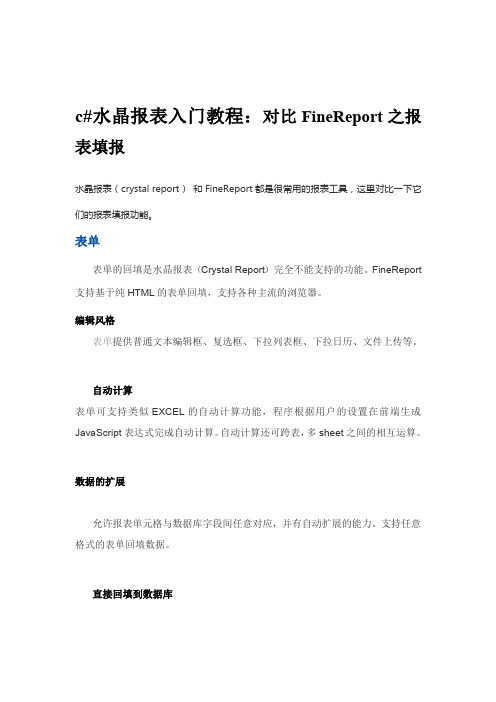
c#水晶报表入门教程:对比FineReport之报表填报水晶报表(crystal report)和FineReport都是很常用的报表工具,这里对比一下它们的报表填报功能。
表单表单的回填是水晶报表(Crystal Report)完全不能支持的功能。
FineReport 支持基于纯HTML的表单回填,支持各种主流的浏览器。
编辑风格表单提供普通文本编辑框、复选框、下拉列表框、下拉日历、文件上传等。
自动计算表单可支持类似EXCEL的自动计算功能,程序根据用户的设置在前端生成JavaScript表达式完成自动计算。
自动计算还可跨表,多sheet之间的相互运算。
数据的扩展允许报表单元格与数据库字段间任意对应,并有自动扩展的能力。
支持任意格式的表单回填数据。
直接回填到数据库用户填写的数据,都直接存储到数据库当中,无需中间环节。
多级汇总填报表单的报表同时还是个统计表,单元格数据可以有不同的来源和去向,这样可以先从下级机构汇总出数据再加以补充修改后填写到上级数据库中。
FineReport报表,其制表效率十倍于以国外产品为代表的传统报表工具。
对比点FineReport CrystalReport应用集成后台的环境支持纯JAVA,全支持个别产品只支持Windows前台的环境支持纯HTML,全支持一般仅支持IEJ2EE的应用服务器管理嵌入应用,可充分利用应用服务器各项能力独立服务器,应用服务器能力不可利用J2EE的WEB部署与应用统一部署单独安装部署,操作繁琐J2EE的应用接口丰富齐全,结合紧密通过网络协议,力度不足,统计图常采用古老的CGI方式Java Application集成支持非纯JAVA的不支持.NET的应用集成支持,独立服务支持页面的集成完全随意嵌入独立门户,很困难用户权限控制与应用程序一致独立机制很繁琐IDE集成能力有限支持不支持并发能力较强,4万单元格表在512M内存可并发50个以上基础程序对内存要求很高,并发数较少数据设计多数据源(集)直接间接支持完全分组(多层)支持支持,较繁琐完全交叉(多层)支持,无须专门处理支持,用专门的交叉模型不完全分组/固定行列支持编程准备数据上下分片支持,上下格式可不一致,固定变动混合格式一致的可编程准备数据,否则必须拼子表完成左右分片支持,固定变动混合,直接运算性能高固定列的可编程准备数据,采用DB叉乘性能很差跨行组运算支持,随意通用固定的简单跨行运算,跨组不支持独立格运算支持,随意通用固定几种运算,来自DB的要专门处理主从报表无须子表概念即可完成须用子表,数据无法沟通子表多层任意,格线可对一般两层,横向表不齐可缩放,横纵向均可自动摆位可自动摆位参数与宏均支持仅支持参数报表展现基本方案EXCEL网格式,方便快捷控件式,对齐繁琐导入EXCEL支持不支持套打绘制底图描绘精确度量报表输出格式标准HTML,PDF,word完全不失真的EXCEL,带格式文本PDF,特殊HTML,丧失格式的EXCEL,无格式文本统计图输出格式GIF,JPG,PNG GIF,JPG打印分页分栏横纵向均可,强制分页仅支持纵向,且不可分栏其它打印控制一纸多页,补空行,缩放缩放表单编辑风格文字编辑、下拉选择等不支持自动计算支持合法性检查支持数据库对应随意自动,行/列/交叉均可多级汇总填报支持部署和应用集成WEB部署FineReport报表工具的服务程序以JAR包形式出现,可与应用程序统一打成包一起部署在应用服务器上,安装非常轻松。
水晶报表完整教程:对比FineReport之交叉表

水晶报表完整教程:对比FineReport之交叉表水晶报表(crystal report)和FineReport都是很常用的报表工具,这里对比一下它们的交叉表功能。
水晶报表交叉表功能如下:创建交叉表报表本节介绍在新报表中创建“交叉表”对象的步骤以及如何在已有报表中添加“交叉表”对象。
在使用“交叉表”对象时应记住以下几点:可以有多个行、列以及汇总字段。
可以用作行、列或汇总字段的报表字段包括打印时间公式和运行总计字段。
您可以在“交叉表”的行上包括组排序(前N个或后N个)。
注意:不能将组排序应用于列。
如果需要,可以在一个报表中插入多个“交叉表”对象。
可以将“交叉表”插入报表页眉或报表页脚,也可以插入组页眉或组页脚。
可以将“交叉表”对象放在子报表中。
当要引用来自其他报表中的结果时,这一点很有用。
表交叉表示例此示例展示如何使用“交叉表”对象使复杂的数据变得易于理解。
本报表的目的是分析五种不同的自行车锁在四个不同地区的销售情况(按地区划分的车锁销售报表)。
为了更清楚起见,只包含了报表中最基本的信息:订单所来自的地区。
车锁名称。
所订数量。
第一种浏览数据的方式是采用最基本的报表形式,即未分组、未排序的纵栏式报表。
订单数据的报表-未排序/未分组此报表给出了详细的信息。
每行代表一份订单。
对于不同车锁,每个地区都有多份订单。
但是由于缺少汇总信息,几乎不可能从这样一张报表中得到任何有用的信息。
下面合乎逻辑的步骤就是以某种方式对数据进行分组。
既可以按地区分组也可以按产品线分组。
下面一节将创建新“交叉表”报表在“文件”菜单上,单击“新建”。
提示:创建OLAP报表的另一种方法是单击“标准”工具栏上的“新建”按钮。
出现“Crystal Reports库”。
在“选择向导”区中,单击“交叉表”。
单击“确定”。
出现“交叉表报表创建向导”。
展示这两种分组方法。
在交叉表汇总上绘制图表选择绘制图表所基于的交叉表。
在“插入”菜单上,单击“图表”。
c#水晶报表完整教程:对比FineReport之图表布局

c#水晶报表完整教程:对比FineReport之图表布局水晶报表(crystal report)和FineReport都是很常用的报表工具,这里对比一下它们的图表布局功能。
水晶报表图表布局功能如下:图表布局图表类型不同的数据组适合不同的图表类型。
下面是主要图表类型及其常见用途的概述。
条形图大多数条形图(也称作柱形图)显示或比较多个数据组。
两种有用的条形图是并排条形图和堆积条形图。
∙并排条形图并排条形图以一系列垂直条显示数据。
这种类型的图表最适于表示跨越一段时间的多个数据组(例如AZ、CA、OR和WA地区去年的销售数字)。
∙堆积条形图堆积条形图以一系列垂直条显示数据。
这种类型的图表最适合表示三个系列的数据,每个系列的数据由一种颜色表示,堆积在一个柱形中(例如1997年、1998年、1999年的销售)。
∙折线图折线图用一系列以折线相连的点表示数据。
这种类型的图表最适于表示大批分组的数据(例如过去几年的销售总额)。
面积图面积图用填充了颜色或图案的面积来显示数据。
这种类型的图表最适于显示有限数量的若干组数据(例如,AZ、CA、OR和WA地区在销售总额中所占的百分比)。
饼图饼图用分割并填充了颜色或图案的饼形来表示数据。
饼图通常用来表示一组数据(例如销售占整个库存的百分比),然而,您也可以选择多个饼图来显示多组数据。
圆环图圆环图类似于饼图,将数据显示在圆圈或圆环上。
例如,如果在一个特定报表上绘制按地区分类的销售图表,会在圆环的中心看到销售总量(数据),各地区的销售额以不同颜色显示在圆环上。
像饼图一样,您可以选择多个圆环图来显示多组数据。
三维梯形图三维梯形图以一系列三维对象显示数据,这些三维对象在三维平面并列排列。
三维梯形图显示报表数据中的极端情况。
例如,客户以及国家/地区间的销售额差异在此图中可以动态地显示出来。
三维曲面图三维曲面图展示多组数据的地形视图。
例如,如果需要一张图表,以可视的动态及相互关联的格式、按客户及国家/地区显示销售数量,或许会考虑使用三维曲面图。
winform水晶报表基础操作从入门到精通
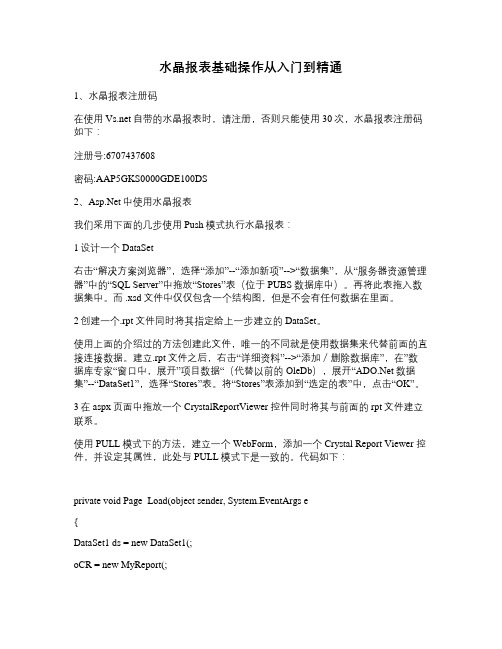
水晶报表基础操作从入门到精通1、水晶报表注册码在使用自带的水晶报表时,请注册,否则只能使用30次,水晶报表注册码如下:注册号:6707437608密码:AAP5GKS0000GDE100DS2、中使用水晶报表我们采用下面的几步使用Push模式执行水晶报表:1设计一个DataSet右击“解决方案浏览器”,选择“添加”--“添加新项”-->“数据集”,从“服务器资源管理器”中的“SQL Server”中拖放“Stores”表(位于PUBS数据库中)。
再将此表拖入数据集中。
而 .xsd文件中仅仅包含一个结构图,但是不会有任何数据在里面。
2创建一个.rpt文件同时将其指定给上一步建立的DataSet。
使用上面的介绍过的方法创建此文件,唯一的不同就是使用数据集来代替前面的直接连接数据。
建立.rpt文件之后,右击“详细资料”-->“添加/删除数据库”,在”数据库专家“窗口中,展开”项目数据“(代替以前的OleDb),展开“数据集”--“DataSet1”,选择“Stores”表。
将“Stores”表添加到“选定的表”中,点击“OK”。
3在aspx页面中拖放一个CrystalReportViewer控件同时将其与前面的rpt文件建立联系。
使用PULL模式下的方法,建立一个WebForm,添加一个Crystal Report Viewer 控件,并设定其属性,此处与PULL模式下是一致的。
代码如下:private void Page_Load(object sender, System.EventArgs e{DataSet1 ds = new DataSet1(;oCR = new MyReport(;SqlConnection MyConn = newSqlConnection(ConfigurationSettings.AppSettings["SqlConn"];MyConn.Open(;//直接访问数据表//string strSel = "select * from tbtree";//SqlDataAdapter MyAdapter = new SqlDataAdapter(strSel,MyConn;//MyAdapter.Fill(ds,"tbtree";//使用存储过程SqlCommand cmd = new SqlCommand("display", MyConn;mandType = CommandType.StoredProcedure;SqlDataAdapter MyAdapter = new SqlDataAdapter(cmd;MyAdapter.Fill(ds,"tbtree";oCR.SetDataSource(ds;}注意:在上面的代码中,你得注意一下oRpt是"Strongly Typed"的报表文件。
水晶报表教程
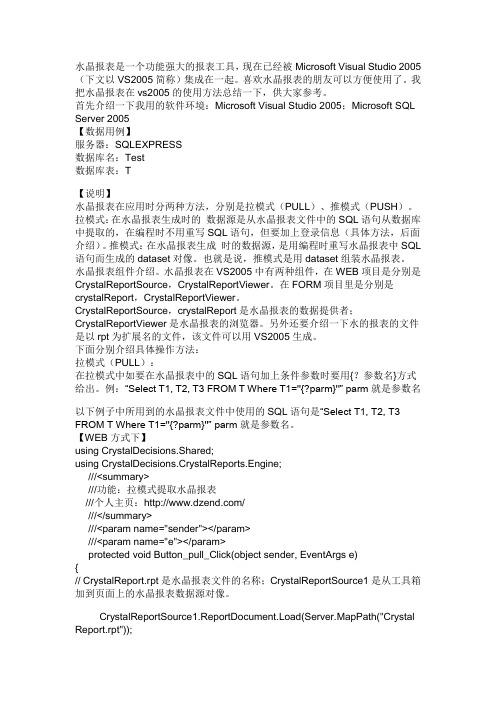
水晶报表是一个功能强大的报表工具,现在已经被Microsoft Visual Studio 2005(下文以VS2005简称)集成在一起。
喜欢水晶报表的朋友可以方便使用了。
我把水晶报表在vs2005的使用方法总结一下,供大家参考。
首先介绍一下我用的软件环境:Microsoft Visual Studio 2005;Microsoft SQL Server 2005【数据用例】服务器:SQLEXPRESS数据库名:Test数据库表:T【说明】水晶报表在应用时分两种方法,分别是拉模式(PULL)、推模式(PUSH)。
拉模式:在水晶报表生成时的数据源是从水晶报表文件中的SQL语句从数据库中提取的,在编程时不用重写SQL语句,但要加上登录信息(具体方法,后面介绍)。
推模式:在水晶报表生成时的数据源,是用编程时重写水晶报表中SQL 语句而生成的dataset对像。
也就是说,推模式是用dataset组装水晶报表。
水晶报表组件介绍。
水晶报表在VS2005中有两种组件,在WEB项目是分别是CrystalReportSource,CrystalReportViewer。
在FORM项目里是分别是crystalReport,CrystalReportViewer。
CrystalReportSource,crystalReport是水晶报表的数据提供者;CrystalReportViewer是水晶报表的浏览器。
另外还要介绍一下水的报表的文件是以rpt为扩展名的文件,该文件可以用VS2005生成。
下面分别介绍具体操作方法:拉模式(PULL):在拉模式中如要在水晶报表中的SQL语句加上条件参数时要用{?参数名}方式给出。
例:“Select T1, T2, T3 FROM T Where T1=''{?parm}''” parm就是参数名以下例子中所用到的水晶报表文件中使用的SQL语句是“Select T1, T2, T3 FROM T Where T1=''{?parm}''” parm就是参数名。
vs2008水晶报表入门教程:对比FineReport之交叉表

vs2008水晶报表入门教程:对比FineReport之交叉表水晶报表(crystal report)和FineReport都是很常用的报表工具,这里对比一下它们的交叉表功能。
水晶报表交叉表功能如下:创建交叉表报表本节介绍在新报表中创建“交叉表”对象的步骤以及如何在已有报表中添加“交叉表”对象。
在使用“交叉表”对象时应记住以下几点:可以有多个行、列以及汇总字段。
可以用作行、列或汇总字段的报表字段包括打印时间公式和运行总计字段。
您可以在“交叉表”的行上包括组排序(前N个或后N个)。
注意:不能将组排序应用于列。
如果需要,可以在一个报表中插入多个“交叉表”对象。
可以将“交叉表”插入报表页眉或报表页脚,也可以插入组页眉或组页脚。
可以将“交叉表”对象放在子报表中。
当要引用来自其他报表中的结果时,这一点很有用。
表交叉表示例此示例展示如何使用“交叉表”对象使复杂的数据变得易于理解。
本报表的目的是分析五种不同的自行车锁在四个不同地区的销售情况(按地区划分的车锁销售报表)。
为了更清楚起见,只包含了报表中最基本的信息:订单所来自的地区。
车锁名称。
所订数量。
第一种浏览数据的方式是采用最基本的报表形式,即未分组、未排序的纵栏式报表。
订单数据的报表-未排序/未分组此报表给出了详细的信息。
每行代表一份订单。
对于不同车锁,每个地区都有多份订单。
但是由于缺少汇总信息,几乎不可能从这样一张报表中得到任何有用的信息。
下面合乎逻辑的步骤就是以某种方式对数据进行分组。
既可以按地区分组也可以按产品线分组。
下面一节将创建新“交叉表”报表在“文件”菜单上,单击“新建”。
提示:创建OLAP报表的另一种方法是单击“标准”工具栏上的“新建”按钮。
出现“Crystal Reports库”。
在“选择向导”区中,单击“交叉表”。
单击“确定”。
出现“交叉表报表创建向导”。
展示这两种分组方法。
在交叉表汇总上绘制图表选择绘制图表所基于的交叉表。
在“插入”菜单上,单击“图表”。
c#水晶报表入门教程:对比FineReport之图表设计

c#水晶报表入门教程:对比FineReport之图表设计水晶报表(crystal report)和FineReport都是很常用的报开发工具,这里对比一下它们的图表设计功能。
水晶报表图表设计功能如下:图表Crystal Reports使您能够用多彩的、易读的图表显示汇总的数据。
本节介绍如何创建图表,以及如何在报表中使用图表,使得报表数据更有意义并且更易于理解。
不但可以从大量图表布局和类型中选择,而且能够深化以查看图形汇总的详细资料并格式化图表对象。
图表布局“图表专家”提供四种布局,分别对应特定的数据集。
您可以用下列布局中的任意一种来创建图表,并可根据所用数据更改图表的布局。
高级当有多个图表值或在报表中没有分组和摘要字段时,请使用“高级”布局。
“高级”图表布局支持一个或两个条件字段:您可以使用这些条件字段创建二维图表、三维图表或饼图。
“高级”布局中的其他特殊功能包括:数值可按升序、降序、指定的顺序、合计的最前N个或排序来分组。
可为每个记录绘制值。
可为所有记录绘制总计值。
图表可基于公式和运行总计字段。
组“分组”布局是一种简化的布局,可以用来表示国家/地区等主题字段更改时的摘要。
注意:为了用“分组”布局创建图表,您必须至少有一个分组和用于该分组的摘要字段。
交叉表使用“交叉表”布局在交叉表对象上绘制图表。
交叉表图表使用交叉表中的字段作为其条件和摘要字段。
OLAP使用OLAP布局在OLAP网格上绘制图表。
OLAP图表使用OLAP网格中的字段作为其条件和摘要字段。
在详细资料或公式字段上绘制图表(高级布局)“高级”布局允许您根据特定值创建图表。
因为图表是一种表示汇总信息的好方法,所以通常基于报表的汇总字段。
使用“高级”布局,您可以使用报表“详细资料”节的值来创建图表,而无须使用汇总字段。
若要创建基于“高级”布局的图表,您必须指定以下两方面内容:条件(可以有两个)。
值(可以有多个值)。
条件条件用来指定什么时候绘制点。
C#程序设计语言课程之水晶报表(ppt 18页)

• 第一章:概述 • 第二章:C# 语言的基本原理
• 第六章:使用 访问
数据,数据库编程
• 第三章:C# 中对象的创建
• 第七章:Windows服务程序编程
• 第四章:面向对象的编程技术 • 第八章:XML
• 第五章:C# 编程
• 第九章:水晶报表
• 第六章:编写基于 .NET 的应用 • 第十章:应用程序设置和 部署
• 8) 建立一个Crystal Report Viewer 控件,并 • 设定其属性,此处与PULL模式下是一致的。
三、实验内容及步骤
• 9)在代码中访问数据库并把数据存入DataSet • private void BindReport( •) •{ • string strProvider ="Server=(local);DataBase=pubs;UID=sa;PWD="; • CrystalReport1 oCR = new CrystalReport1(); • Dataset1 ds = new Dataset1(); • SqlConnection MyConn = new SqlConnection(strProvider); • MyConn.Open(); • string strSel = "Select * from Stores"; • SqlDataAdapter MyAdapter = new SqlDataAdapter(strSel,MyConn); • MyAdapter.Fill(ds,"stores"); • oCR.SetDataSource(ds); • this.CrystalReportViewer1.ReportSource = oCR; •}
- 1、下载文档前请自行甄别文档内容的完整性,平台不提供额外的编辑、内容补充、找答案等附加服务。
- 2、"仅部分预览"的文档,不可在线预览部分如存在完整性等问题,可反馈申请退款(可完整预览的文档不适用该条件!)。
- 3、如文档侵犯您的权益,请联系客服反馈,我们会尽快为您处理(人工客服工作时间:9:00-18:30)。
单击“预览”选项卡以查看报表。
报表现在看上去应类似于:
恭喜!您刚才已经创建了一个基本的列表报表。在本教程下面内容中将继续工作以改进该报表。
Finereport 用户入门功能如下:
1. 设计器概览 下图是 FineReport 报表软件设计器的整体示例图:
插入和移动数据库字段。 添加标题并设置格式。 在“预览”选项卡中显示报表,以便可以精细调整报表。 使用“选择专家”以确保在报表中只包含所需的数据。 移动对象。 数据分组及排序。 插入图片。 打印报表。
开始之前 本教程假设您已经熟悉了 Microsoft Windows,并使用 Windows 环境中常见的惯用术语和 过程。如果您还不熟悉 Windows,请参考 Microsoft Windows 文档,以获得进一步的解释。 程序中所有报表节的默认字体都设置为宋体、10 磅。如果更改了默认字体,或者打印机不 支持这种字体,那么字段大小、字段间距和屏幕显示看上去将和教程中的不一样。 本教程是在 Microsoft Windows 2000 平台上设计的。如果使用不同的平台,则屏幕显示可 能略有不同。 如果您还不熟悉 Crystal Reports 环境,请查看格式化,其中介绍了如何使用网格、自由 格式位置、使用准线及格式设置活动。
1.1 模板管理面板
所有通过 FineReport 设计器设计出来的模板全部保存在 reportlets 文件夹下,并显示 在模板面板中。 1.2 数据集面板
数据集面板中展示的是数据集,数据集是指通过 SQL 语句,将数据库中的数据获取出来, 作为模板数据的直接来源,数据集包括模板数据集和服务器数据集。 1.3 模板预览方式
预览方式是指查看模板时以哪种方式查看,在设计器预览方式按钮处,有三种预览方式, 分页预览,填报预览,数据分析,如下图:
默认预览方式为分页预览。 1.4 报表主体
报表主体是设计模板的主体界面,由上图可以看到,报表主设计界面是一个类似 Excel 的表格,支持无限行与无限列,基本的操作方法与 Excel 类似,简单容易。
2. 新建数据集
数据集是 FineReport 专有的存储通过数据连接从数据库中取出来的数据,数据集是一 个二维数据表,可直接在数据集中看到数据表中的字段和数据。
报表左侧下方有模板数据集窗口,列出了该模板可用的所有模板数据集,点击 按钮, 增加模板数据集。
新建数据集 ds1,定义 SQL 语句为:SELECT * FROM [销量] where 地区='${地区}', 这样一个带参数的 SQL 语句,这里的地区是参数名字。
等宽字体表示由您使用键盘输入的数据。例如:在“公式编辑器”中,键入 If Sales > 1000 Then crRed
1. 单击“标准”工具栏上的“保存”以保存所做的工作。
因为这是第一次保存报表,所以“另存为”对话框出现,并显示将在其中保存文件的默认目录。请注意, 同时还显示了基于以前定义的报表标题的默认文件名。
命令和按钮
为便于识别,步骤中的用户界面 (UI) 项均加双引号。例如:在“文件”菜单中,单击“新 建”。
键盘快捷方式
Delete 指 Delete 键,或数字小键盘上的 Del 键。Enter 指 Enter、Return 或 CR 键, 这取决于您的键盘上的键。
键组合
所谓键组合,是指 CTRL+KEY、SHIFT+KEY 和 ALT+KEY,等等。请按住键组合中的第一个 键,同时,按下组合中的第二个键(在上面的例子中用 KEY 表示)。例如:CTRL+C 表示 要按住 Control 键,同时按下键盘上的字母 C 键(CTRL+C 是 Windows 中的“复制”命 令)。
出现“数据库专家”对话框。
5.
注意:
可以根据数据库文件、SQL/ODBC 数据源、字典文件、查询文件和各种其
他数据源创建报表。
打印“产品注册”表格,然后通过传真将该表格发送到离您最近的注册传真号码。 Crystal Decisions 将通过传真向您发回一个注册号,下一次使用产品时,您就可以 将此注册号输入产品。
在下方的参数面板中点击刷新按钮,便可以获得数据集参数,给参数设置默认值“华东”, 如下图:
点击 SQL 输入框上面最左边的预览按钮,可以直接预览输入,如下图:
同样的方法,增加数据集 ds2,SQL 语句为:SELECT * FROM [销售总额],添加完成 之后,在数据集面板中会生成 2 个数据集,如下图:
对单元格的一些属性进行设置,包括扩展属性,样式,形态和其他属性。
这是一张典型的带有参数面板和图表的交叉模板,它包含了斜线单元格,汇总单元格, 公式单元格,图表单元格,支持多列的横向,纵向分组,还支持参数查询等。
下面将详细介绍这张模板的制作部署展示过程,全面介绍 FineReport 制作模板的整体 过程,开始 FineReport 带来的,全新的应用系统开发之旅。
注册传真号码
美国/加拿大 +1 (604) 681-5147 英国 +44 (0) 20 8231 0601 澳大利亚 +6 2 9955 7682 德国 +49 (0) 69 9509 6182 中国香港特别行政区 +852 2893 2727 新加坡 +65 777 8786
文档规则 联机帮助使用下列规则:
在用 FineReport 设计报表时,只需理解一些与单元格绑定数据列有关的操作即可。且 这些操作都是后台的代码处理,基本不需要再手写表达式。 1.5 参数界面
是制作参数模板时放置查询控件的面板。 1.6 数据列或图表属性面板
如果选中的单元格中绑定的是数据集字段,则显示数据列属性,可对该字段进行一些简 单设置,如果绑定单元格的是图表,则显示图表属性,对图标进行一系列的设置。 1.7 单元格属性表
水晶报表完整教程:对比 FineReport 之用户
入门
水晶报表(crystal report) 和 FineReport 都是很常用的报表工具,这里对比一下它们的 用户入门功能。
水晶报表用户入门如下:
新用户快速入门 下面的教程帮助您在创建第一张报表时即树立信心。请使用本联机帮助的“目录”选项卡在 教程中进行浏览。 在本教程中,当创建“客户列表”报表时,会获得有关该程序的介绍。“客户列表”是最基 本的商务报表,一般含有诸如客户名称、城市、地区和联系人姓名之类的信息。 现在开始学习基本概念:选择数据库,在报表中放置一些字段,然后选择要包含的特定记录。 接下来学习如何:
启动设计器
从 FineReport 官 方 网 站 下 载 .exe 安 装 文 件 , 双 击 按 照 向 导 指 示 的 步 骤 安 装 完 FineReport 最新版本后,或者可参考文档设计器安装与安装英文版设计器进行安装,安装 成功从开始菜单>FineReport7.1>模板设计器,启动模板设计器:
2. 激活设计器
第一次运行设计器,会要求输入用户信息码来激活设计器,如下图所示:
点击
按钮,会跳转到激活码获取页面,留下邮件地址后,用户信
息码会自动发送到您的邮箱,在上面对话框的单元格里面输入获得的用户信息码,然后点击,
使用设计器按钮,即成功激活设计器并使用。
点击快速工具栏上 按键,创建一张空白模板。
创建报表
1.
单击“标准”工具栏上的“新建”。
Crystal Reports 库 出现。
2.
3.
库中包含了许多向导,用于指导您创建特定类型的报表。因为在此处是学习报表的概念, 所以可以跳过向导,从头开始创建报表。在完成本教程的学习之后,可以使用向导创建 一些报表,以比较哪种报表创建方法最适合您。
4. 选择“Crystal Reports 库”对话框上的“作为空白报表”,然后单击“确定”。
